თქვენი DNS ქეშის გასუფთავებამ შეიძლება გააუმჯობესოს ვებსაიტის ჩატვირთვის დრო და გადაჭრას პრობლემები, რომლებიც ხელს უშლის წვდომას კონკრეტულ ვებსაიტებზე. ქეშირებული DNS ჩანაწერების გასუფთავება შესაძლებელია Windows Command Prompt-ის გამოყენებით.
ნაბიჯი 1: გახსენით Command Prompt როგორც ადმინისტრატორი

Command Prompt უნდა იყოს გაშვებული, როგორც ადმინისტრატორი, რათა წარმატებით გაასუფთავოთ ქეში.
სურათის კრედიტი: მაიკროსოფტი
დაჭერა Win-C Charms Bar-ის გასახსნელად და აკრიფეთ cmd საძიებო ზოლში. დააწკაპუნეთ მარჯვენა ღილაკით ბრძანების ხაზი ხატულა და აირჩიეთ Ადმინისტრატორის სახელით გაშვება.
დღის ვიდეო
ნაბიჯი 2: იხილეთ ქეშირებული DNS ჩანაწერები

მენიუს თითოეული ელემენტი არის ქეშირებული DNS ჩანაწერი
სურათის კრედიტი: მაიკროსოფტი
ტიპი ipconfig /displaydns ბრძანების სტრიქონში, რათა ნახოთ ქეშში შენახული DNS ჩანაწერების სია.
ნაბიჯი 3: გაასუფთავეთ DNS ქეში
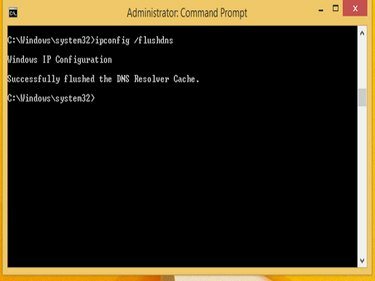
Windows Command Prompt არის ძლიერი პრობლემების მოგვარების ინსტრუმენტი.
სურათის კრედიტი: მაიკროსოფტი
ტიპი ipconfig / flushdns ქეშის გასასუფთავებლად. დაელოდეთ შეტყობინების "წარმატებით გაწმენდილი DNS Resolver Cache" ჩვენებას. ამას შეიძლება დასჭირდეს რამდენიმე წამი, რაც დამოკიდებულია ქეშის ზომაზე.
ნაბიჯი 4: დაადასტურეთ, რომ ქეშირებული DNS ჩანაწერები წაშლილია
ტიპი ipconfig /displaydns კიდევ ერთხელ დაადასტუროთ, რომ ქეშირებული DNS ჩანაწერები აღარ არის ჩამოთვლილი.


